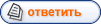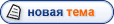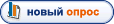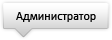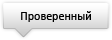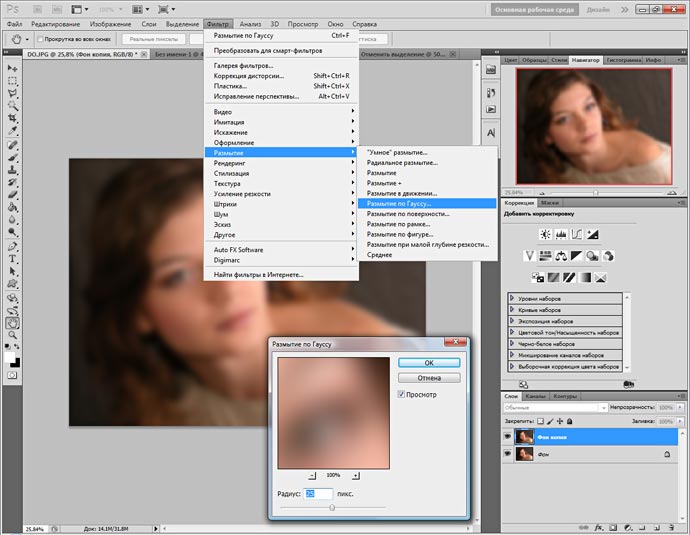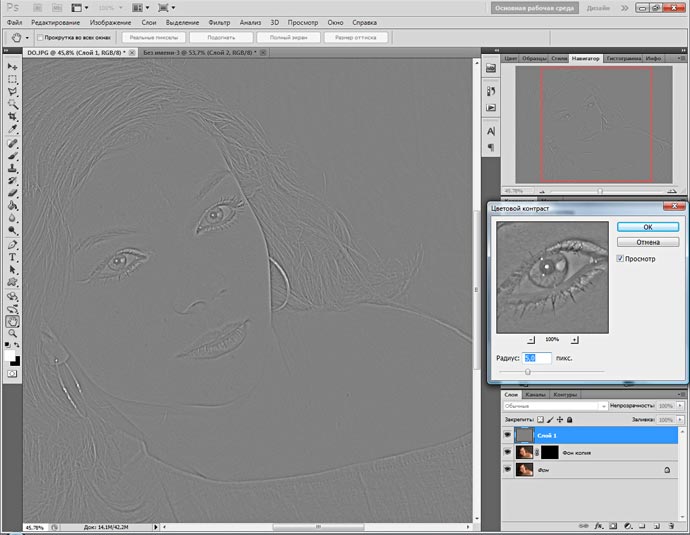урок - Гламурная ретушь (Glamor Retouch Tutorial)

Когда начинать?
Во-первых, прежде чем мы начнем огламуривать девушку, мы должны выровнять кожу, используя технику затемнения и осветления (я писала небольшой урок, который поможет Вам понять ее;
этот урок также есть на Деми ,- прим.пер.). Почему это так важно? Потому что, бесспорно, эффект, описываемый в уроке будет выглядеть лучше на достаточно гладкой коже, чем на неровной.
Теперь вы увидите разницу:
- Во-первых, после того, как Вы закончите ретушь с применением техники осветления/затемнения, нажмите Ctrl+Alt+Shift+E, чтобы объединить все слои в один, который будет находиться над всеми.
- Установить цвета по умолчанию: основной цвет - черный, фоновый - белый
- Выполните команду Image-Gradient Map. Она превратит картинку в черно-белую с небольшим увеличением контраста (быстро и просто).
- Установите режим смешивания на Overlay/Soft Light/Hard light . Вы можете заметить, что картинка получилась чересчур контрастной. Не расстраивайтесь! Вам не обязательно сохранять 100% непрозрачность. К тому же, мы можем использовать маску слоя для того, чтобы скрыть или подчеркнуть то, что захотим.
Ниже Вы можете увидеть два разных результата, о которых я писала ранее:


На первом примере не использовалась техника осветления и затемнения, на втором - использовалась. Как можно заметить, разница существенная и техника осветления и затемнения действительно приводит кожу в более ухоженный вид.
Но необходимо запомнить, что техника осветления и затемнения непроста для изучения как новичку, так и опытному мастеру. Она требует колоссального количества времени.
Сколько?
Моя первая ретушь с использованием этой техники заняла около 3-4 часов только на выравнивание кожи и попытку понять смысл этого метода.
Конечно, я не собираюсь обманывать Вас, в этом необходимо убедиться в этом собственными глазами, поэтому понимание придет во время работы. Чем больше Вы будете ретушировать фотографии, тем лучше это у Вас будет получаться. И если Вы сделать что-то, что считаете правильным, а кто-то вдруг резко начнет критиковать Вас, посмотрите еще раз на свою работу: может быть в ней действительно есть ошибки и недоработки.
А теперь вернемся к делу
- Я предлагаю использовать маску, которая будет заменять отдельные участки изображения соответствующими участками со слоя, на который мы установили режим наложения Overlay/Soft Light/Hard light.
- Каким образом? Кликните на значок маски на панели слоев. Залейте маску черным цветом. Теперь возьмите кисть и проведите ей по местам, которые должны быть подчеркнуты. Возможно, потребуется установить непрозрачность кисти на 30-40%. Также убедитесь, что довольны результатом и что Вы не пренебрегли какими-нибудь "нормальными" частями. Важно, чтобы в результате кожа получилась однородной текстуры.

Теперь, когда Вы достигли желаемого результата, время для того, чтобы добавить девушке на фотографии немного очарования.
В уроке я использовала для верхнего слоя режим наложения Soft Light со 100% непрозрачностью (в прикрепленном PSD я использовала слой-маску, чтобы достичь более реалистичного результата).
- Снова нажмите Ctrl+Alt+Shift+E.
- Идем в Image-Exposure, устанавливаем параметр экспозиции на +0,50 и жмем ОК.

Результат:

Теперь будет полезно применить маску, потому что некоторые части фотографии чересчур засвечены. Кто-нибудь может уже на этом этапе восхититься работой, но Вам необходимо помнить, что ничто не должно мешать воспринимать образ идеальной девушки.
Что мы сделаем сейчас - это создадим слой-маску и зальем ее черным цветом. Яркими мы должны сделать очень немногие части лица (это является одной из особенностей гламурных фотографий).
На примере отмечены зоны, которые мы можем немного высветлить: щеки, лоб, нос и глаза.

Теперь проводим по маске слоя белой кисточкой, чтобы подчеркнуть светлые участки на фото (на рисунке они обозначены красным цветом). Я настоятельно рекомендую Вам не увлекаться чересчур: помните, мы хотим добиться реалистичного фото, а не переэкспонированного, особенно в тех местах, где этого света нет.
Ниже мой результат. Если Вы делали его вместе со мной, прислушивались к советам и не перебарщивали, он и у вас будет красивым и опрятным.

На этом все. Я надеюсь, этот коротенький урок помог Вам понять и научиться чему-то новому.
Если Вам что-то не понятно, попробуйте скачать себе PSD-файл урока, это может помочь прояснить некоторые моменты урока и показать, какие действия произведены в процессе ретуши.
источник